1、Series 与 DataFrame绘图
首先来讲讲Series绘图, 即 我们使用 ts = pd.Series(...) 直接调用ts.plot进行画图
plt.plot(kind='line', ax=None, figsize=None, use_index=True, title=None, grid=None, legend=False,
style=None, logx=False, logy=False, loglog=False, xticks=None, yticks=None, xlim=None, ylim=None,
rot=None, fontsize=None, colormap=None, table=False, yerr=None, xerr=None, label=None, secondary_y=False, **kwds)下面对上面一些参数具体解释:
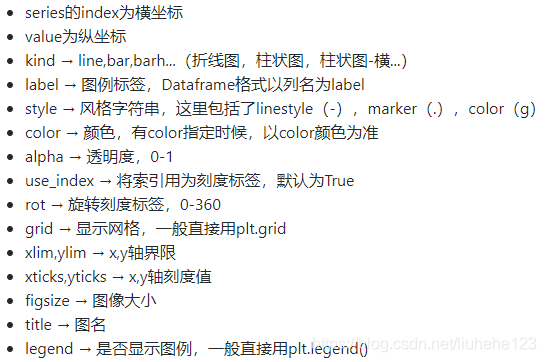

下面 我们可以通过pandas提供的方法绘制各种图
柱状图 bar :
# 创建一个新的figure,并返回一个subplot对象的numpy数组
# 先创建一个 4*1的画布 尺寸大小 10*10 注意 axes是一个包含4个字图画布的数组
fig,axes = plt.subplots(4,1,figsize = (10,10))
# 创建数据s np.random.randint(0,10,16) : 从 0-10中间随机选择16个整数 索引为从a到p 共16个字母
s = pd.Series(np.random.randint(0,10,16),index = list('abcdefghijklmnop'))
# 创建数据df np.random.rand(10,3) : 产生随机数 10*3 矩阵 列名为: 'a', 'b', 'c'
df = pd.DataFrame(np.random.rand(10,3), columns=['a','b','c'])
# 单系列柱状图方法一:plt.plot(kind='bar/barh')
s.plot(kind='bar',color = 'k',grid = True,alpha = 0.5,ax = axes[0]) # ax参数 → 选择第几个子图
# 多系列柱状图
df = pd.DataFrame(np.random.rand(10,3), columns=['a','b','c'])
df.plot(kind='bar',ax = axes[1],grid = True,colormap='Reds_r')
# 多系列堆叠图
# stacked → 堆叠
df.plot(kind='bar',ax = axes[2],grid = True,colormap='Blues_r',stacked=True)
# The bars are positioned at y with the given align. Their dimensions are given by width and height. The horizontal baseline is left (default 0).
# https://matplotlib.org/api/_as_gen/matplotlib.pyplot.barh.html?highlight=barh#matplotlib.pyplot.barh
# 这种画图方法是从 y轴 起的
df.plot.barh(ax = axes[3],grid = True,stacked=True,colormap = 'BuGn_r')
# 关于colormap 参考:
# https://matplotlib.org/tutorials/colors/colormaps.html 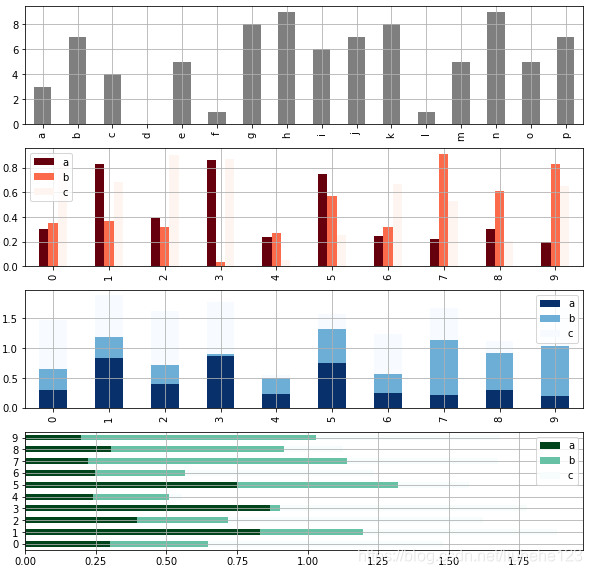
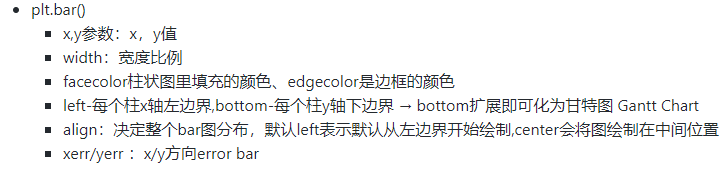
绘制bar图 :
plt.figure(figsize=(10,4))
x = np.arange(10)
y1 = np.random.rand(10)
y2 = -np.random.rand(10)
plt.bar(x,y1,width = 1,facecolor = 'yellowgreen',edgecolor = 'white',yerr = y1*0.1)
plt.bar(x,y2,width = 1,facecolor = 'lightskyblue',edgecolor = 'white',yerr = y2*0.1)
for i,j in zip(x,y1):
plt.text(i-0.2,j-0.15,'%.2f' % j, color = 'white')
for i,j in zip(x,y2):
plt.text(i-0.2,j+0.05,'%.2f' % -j, color = 'white')
# 给图添加text 即 给每个bar图 加上数值
# zip() 函数用于将可迭代的对象作为参数,将对象中对应的元素打包成一个个元组,然后返回由这些元组组成的列表。 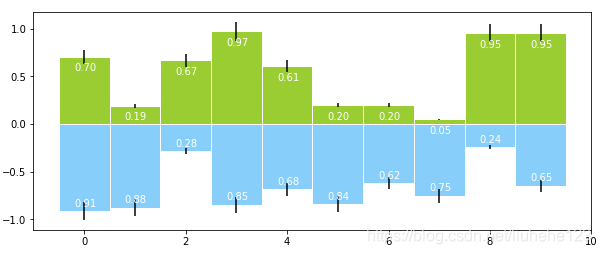
面积图area :

fig, axes = plt.subplots(2, 1, figsize = (8,6))
df1 = pd.DataFrame(np.random.rand(10, 4), columns=['a', 'b', 'c', 'd'])
df2 = pd.DataFrame(np.random.randn(10, 4), columns=['a', 'b', 'c', 'd'])
df1.plot.area(colormap = 'Greens_r', alpha=0.5, ax = axes[0])
df2.plot.area(stacked=False, colormap = 'Set2', alpha = 0.5, ax = axes[1])
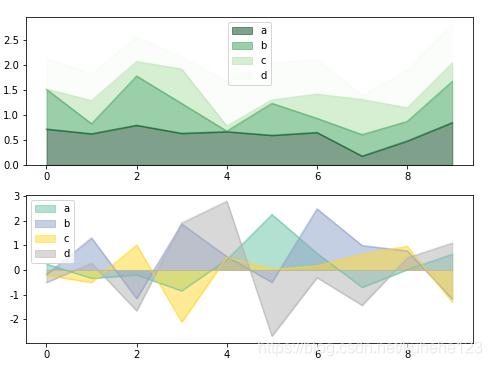
4、填图
# 创建两个子图
fig,axes = plt.subplots(2,1,figsize = (8,6))
# 从 0 到 1 包含两端 产生500个数
x = np.linspace(0, 1, 500)
# 使用正弦函数处理
y1 = np.sin(4 * np.pi * x) * np.exp(-5 * x)
y2 = -np.sin(4 * np.pi * x) * np.exp(-5 * x)
# axes[0] 表示第一个字图 即 在第一个字图填充数据
axes[0].fill(x, y1, 'r',alpha=0.5,label='y1')
axes[0].fill(x, y2, 'g',alpha=0.5,label='y2')
# 对函数与坐标轴之间的区域进行填充,使用fill函数
# 也可写成:plt.fill(x, y1, 'r',x, y2, 'g',alpha=0.5)
x = np.linspace(0, 5 * np.pi, 1000)
y1 = np.sin(x)
y2 = np.sin(2 * x)
axes[1].fill_between(x, y1, y2, color ='b',alpha=0.5,label='area')
# 填充两个函数之间的区域,使用fill_between函数
for i in range(2):
axes[i].legend()
axes[i].grid()
# 添加图例、格网 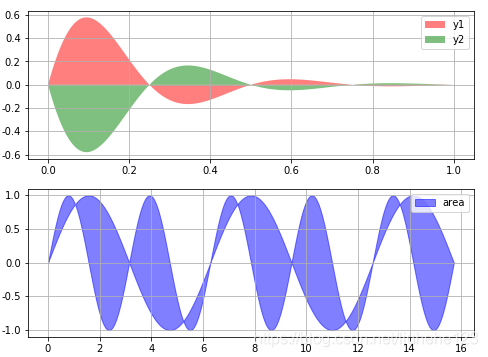
5、 饼图 pie :
plt.pie(x, explode=None, labels=None, colors=None, autopct=None, pctdistance=0.6, shadow=False, labeldistance=1.1, startangle=None, radius=None, counterclock=True, wedgeprops=None, textprops=None, center=(0, 0), frame=False, hold=None, data=None)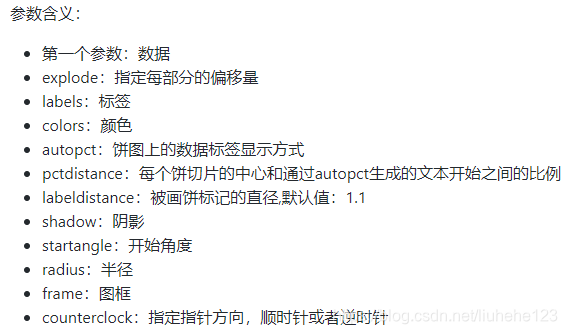
s = pd.Series(3 * np.random.rand(4), index=['a', 'b', 'c', 'd'], name='series')
plt.axis('equal') # 保证长宽相等
plt.pie(s,
explode = [0.1,0,0,0],
labels = s.index,
colors=['r', 'g', 'b', 'c'],
autopct='%.2f%%',
pctdistance=0.6,
labeldistance = 1.2,
shadow = True,
startangle=0,
radius=1.5,
frame=False) 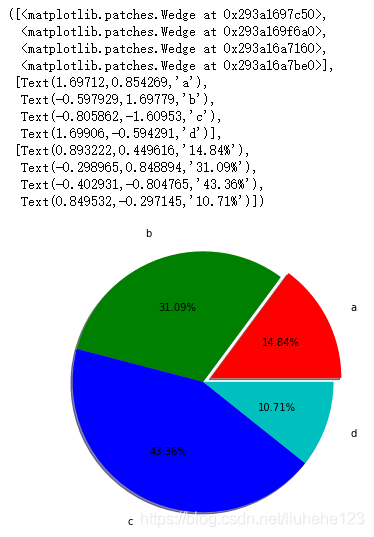
6、直方图hist:
plt.hist(x, bins=10, range=None, normed=False, weights=None, cumulative=False, bottom=None,
histtype='bar', align='mid', orientation='vertical',rwidth=None, log=False, color=None, label=None,
stacked=False, hold=None, data=None, **kwargs)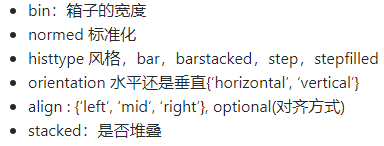
# 直方图
s = pd.Series(np.random.randn(1000))
s.hist(bins = 20,
histtype = 'bar',
align = 'mid',
orientation = 'vertical',
alpha=0.5,
normed =True)
# 标准化 高斯分布
# 密度图 画KDE 图
s.plot(kind='kde',style='k--') 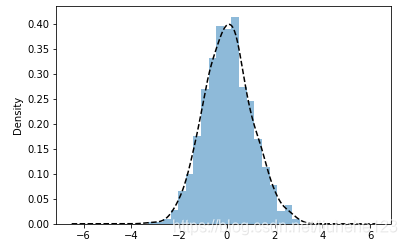
好玩的 还有堆叠直方图
# 堆叠直方图
plt.figure(num=1)
df = pd.DataFrame({'a': np.random.randn(1000) + 1, 'b': np.random.randn(1000),
'c': np.random.randn(1000) - 1, 'd': np.random.randn(1000)-2},
columns=['a', 'b', 'c','d'])
df.plot.hist(stacked=True,
bins=20,
colormap='Greens_r',
alpha=0.5,
grid=True)
# 使用DataFrame.plot.hist()和Series.plot.hist()方法绘制
df.hist(bins=50)
# 生成多个直方图 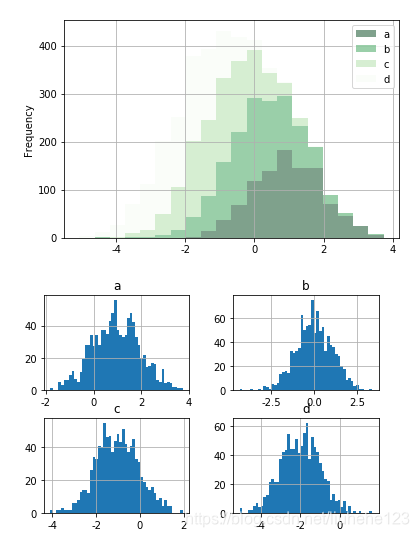
7、散点图
plt.scatter(x, y, s=20, c=None, marker='o', cmap=None, norm=None, vmin=None, vmax=None, alpha=None, linewidths=None,
verts=None, edgecolors=None, hold=None, data=None, **kwargs)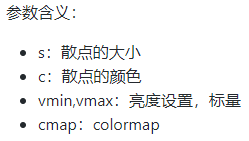
plt.figure(figsize=(8,6))
x = np.random.randn(1000)
y = np.random.randn(1000)
plt.scatter(x,y,marker='.',
s = np.random.randn(1000)*100,
cmap = 'Reds_r',
c = y,
alpha = 0.8,)
# 使用网格
plt.grid() 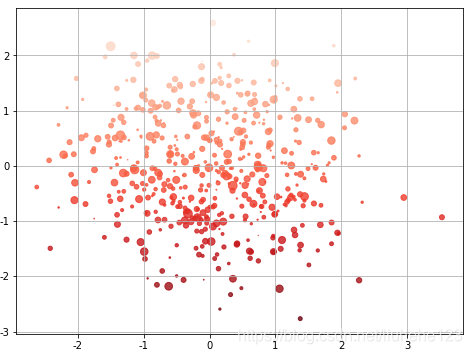
绘制散点图矩阵
# pd.scatter_matrix()散点矩阵
# pd.scatter_matrix(frame, alpha=0.5, figsize=None, ax=None,
# grid=False, diagonal='hist', marker='.', density_kwds=None, hist_kwds=None, range_padding=0.05, **kwds)
# diagonal:({‘hist’, ‘kde’}),必须且只能在{‘hist’, ‘kde’}中选择1个 → 每个指标的频率图
# range_padding:(float, 可选),图像在x轴、y轴原点附近的留白(padding),该值越大,留白距离越大,图像远离坐标原点
df = pd.DataFrame(np.random.randn(100,4),columns = ['a','b','c','d'])
pd.scatter_matrix(df,figsize=(10,6),
marker = 'o',
diagonal='kde',
alpha = 0.5,
range_padding=0.5) 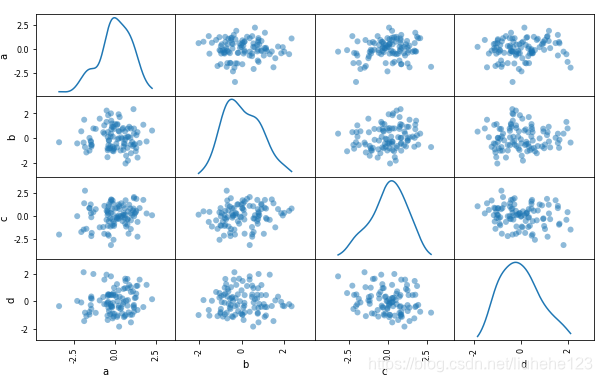
8、箱型图box:
'''
箱型图:又称为盒须图、盒式图、盒状图或箱线图,是一种用作显示一组数据分散情况资料的统计图
包含一组数据的:最大值、最小值、中位数、上四分位数(Q1)、下四分位数(Q3)、异常值
① 中位数 → 一组数据平均分成两份,中间的数
② 下四分位数Q1 → 是将序列平均分成四份,计算(n+1)/4与(n-1)/4两种,一般使用(n+1)/4
③ 上四分位数Q3 → 是将序列平均分成四份,计算(1+n)/4*3=6.75
④ 内限 → T形的盒须就是内限,最大值区间Q3+1.5IQR,最小值区间Q1-1.5IQR (IQR=Q3-Q1)
⑤ 外限 → T形的盒须就是内限,最大值区间Q3+3IQR,最小值区间Q1-3IQR (IQR=Q3-Q1)
⑥ 异常值 → 内限之外 - 中度异常,外限之外 - 极度异常
plt.plot.box(),plt.boxplot()
'''
# plt.plot.box()绘制
fig,axes = plt.subplots(2,1,figsize=(10,6))
df = pd.DataFrame(np.random.rand(10, 5), columns=['A', 'B', 'C', 'D', 'E'])
color = dict(boxes='DarkGreen', whiskers='DarkOrange', medians='DarkBlue', caps='Gray')
# 箱型图着色
# boxes → 箱线
# whiskers → 分位数与error bar横线之间竖线的颜色
# medians → 中位数线颜色
# caps → error bar横线颜色
# 可以查看 最大值 最小值 中位数等数据
df.plot.box(ylim=[0,1.2],
grid = True,
color = color,
ax = axes[0])
df.plot.box(vert=False,
positions=[1, 4, 5, 6, 8],
ax = axes[1],
grid = True,
color = color)
# vert:是否垂直,默认True
# position:箱型图占位
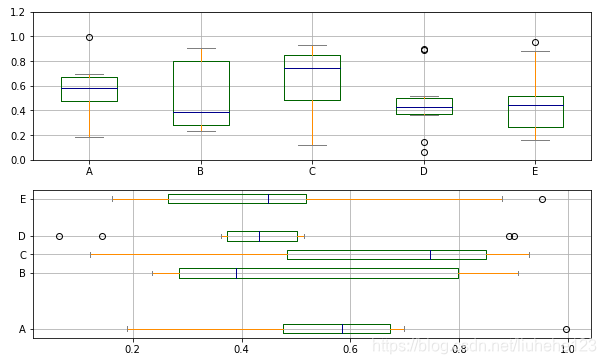
再画几个
df = pd.DataFrame(np.random.rand(10, 5), columns=['A', 'B', 'C', 'D', 'E'])
plt.figure(figsize=(10,4))
# 创建图表、数据
f = df.boxplot(sym = 'o', # 异常点形状,参考marker
vert = True, # 是否垂直
whis = 1.5, # IQR,默认1.5,也可以设置区间比如[5,95],代表强制上下边缘为数据95%和5%位置
patch_artist = True, # 上下四分位框内是否填充,True为填充
meanline = False,showmeans=True, # 是否有均值线及其形状
showbox = True, # 是否显示箱线
showcaps = True, # 是否显示边缘线
showfliers = True, # 是否显示异常值
notch = False, # 中间箱体是否缺口
return_type='dict' # 返回类型为字典
)
plt.title('boxplot')
for box in f['boxes']:
box.set( color='b', linewidth=1) # 箱体边框颜色
box.set( facecolor = 'b' ,alpha=0.5) # 箱体内部填充颜色
for whisker in f['whiskers']:
whisker.set(color='k', linewidth=0.5,linestyle='-')
for cap in f['caps']:
cap.set(color='gray', linewidth=2)
for median in f['medians']:
median.set(color='DarkBlue', linewidth=2)
for flier in f['fliers']:
flier.set(marker='o', color='y', alpha=0.5)
# boxes, 箱线
# medians, 中位值的横线,
# whiskers, 从box到error bar之间的竖线.
# fliers, 异常值
# caps, error bar横线
# means, 均值的横线,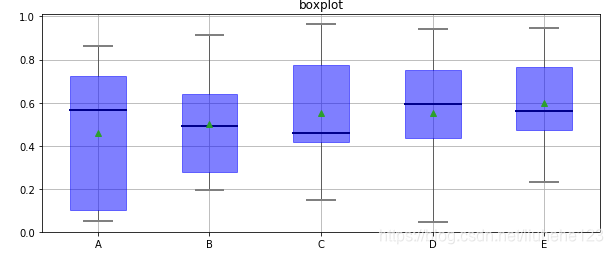
# plt.boxplot()绘制
# 分组汇总
df = pd.DataFrame(np.random.rand(10,2), columns=['Col1', 'Col2'] )
df['X'] = pd.Series(['A','A','A','A','A','B','B','B','B','B'])
df['Y'] = pd.Series(['A','B','A','B','A','B','A','B','A','B'])
df.boxplot(by = 'X')
df.boxplot(column=['Col1','Col2'], by=['X','Y'])
# columns:按照数据的列分子图
# by:按照列分组做箱型图
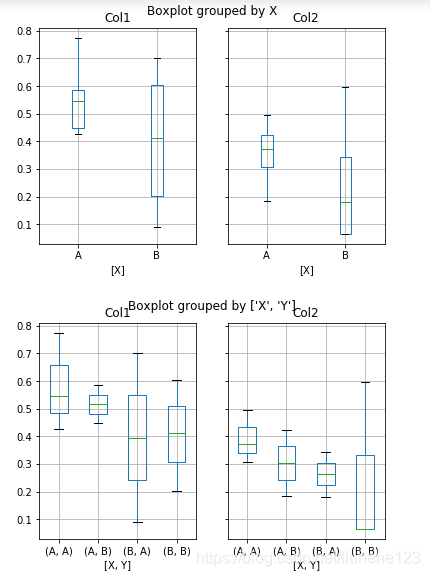
参考:
 Pandas绘图教程
Pandas绘图教程























 582
582

 被折叠的 条评论
为什么被折叠?
被折叠的 条评论
为什么被折叠?








